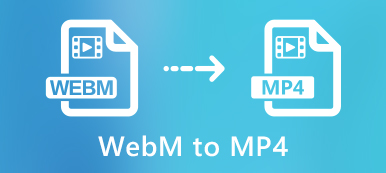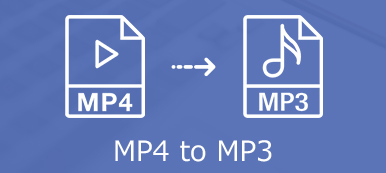Pokud chcete do YouTub, Vimeo nebo dokonce do svého vlastního blogu nahrát velké tréninkové video MP4, načtení videa trvá dlouhou dobu. Jak zlepšit uživatelské prostředí pro vaše publikum? Převod MP4 na WebM by měl být skvělou volbou, zejména pokud potřebujete přidat videa na webové stránky HTML5. Článek sdílí 4 metody převodu MP4 do WebM V8 s menší velikostí z článku.
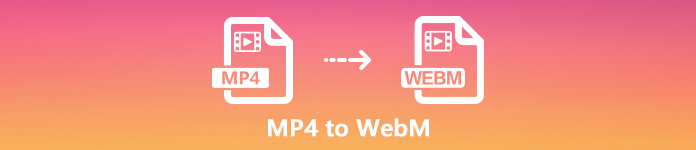
- Část 1: Nejjednodušší metoda převodu MP4 na WebM
- Část 2: 2 Efektivní metody převodu MP4 na WebM Online
- Část 3: Jak převést MP4 na WebM v Adobe Media Encoder
- Část 4: Nejčastější dotazy týkající se převodu MP4 na WebM
Část 1: Nejjednodušší metoda převodu MP4 na WebM
Apeaksoft Video Converter Ultimate je all-in-one video konvertor, který vám umožní převádět MP4 na WebM s požadovaným video kodekem V8, datovým tokem, vzorkovací frekvencí a dalšími. Kromě toho existují rozsáhlé funkce pro úrovně, které zvyšují kvalitu videa, upravují videosoubory a přizpůsobují soubory WebM pro váš web jediným kliknutím.
Apeaksoft Video Converter Ultimate
- Převeďte více souborů MP4 na požadovaný WebM v rámci dávkového procesu.
- Poskytujte 4 různé pokročilé technologie pro zvýšení kvality WebM.
- Vylepšete video kodek, obnovovací kmitočet, datový tok, vzorkovací kmitočet a další.
- Pokročilý integrovaný editor videa pro úpravu videí a použití video filtrů.
Jak převést MP4 na WebM bez ztráty kvality
Krok 1Stáhněte si převaděč Windows nebo Mac MP4 na WebM. Spusťte program v počítači. Vyber konvertor a klepněte na tlačítko Přidat soubory tlačítko pro načtení souborů MP4 do programu. Videa můžete samozřejmě snadno přetahovat.

Krok 2Pokud potřebujete převést MP4 na WebM v dávce, můžete vybrat výstupní formát jako WebM z rozevíracího seznamu Převést vše na volba.
Kromě toho si také můžete vybrat video kodek V8 a vyladit další nastavení zvuku a videa pro WebM.

Krok 3Editor mediálních metadat umožňuje přidat do videa WebM tituly, umělce, album a další informace. Stačí si vybrat Toolbox a vyberte položku Editor metadat médií možnost poskytnout videím více značek pro optimalizaci SEO.
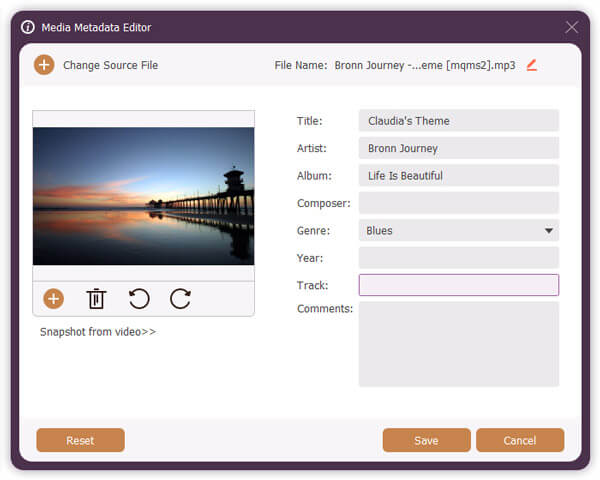
Krok 4Stačí zobrazit náhled souborů WebM v integrovaném přehrávači videa. Pokud jste s výstupem spokojeni, můžete kliknout na ikonu Převést vše tlačítko pro převod MP4 na WebM pomocí dávkového procesu. Poté můžete odpovídajícím způsobem nahrát video WebM na svůj web. (Nalézt video enhancer zlepšit kvalitu videa)

Část 2: 2 Efektivní metody převodu MP4 na WebM Online
Pokud potřebujete převést některé jednoduché soubory MP4, můžete jednoduše převést MP4 na WebM online zdarma. Před převedením zkontrolujte omezení velikosti a další omezení.
Jak převést MP4 na WebM online zdarma
Apeaksoft zdarma online Video Converter je online převodník MP4 na WebM, který převádí videa ve vysokém rozlišení 1080P, přizpůsobuje nastavení videa a aplikuje video efekty během kliknutí. Výstupní video, jako je vodoznak, velikost nebo jiné, není nijak omezeno. (Odstraňte vodoznak z videa)
Krok 1Otevřete online převodník MP4 na WebM v libovolném prohlížeči a klikněte na ikonu Přidat soubory ke konverzi tlačítko ke stažení spouštěče do počítače pro převod videa.

Krok 2Klepněte na tlačítko Přidat soubor tlačítko v levé horní části pro načtení videa MP4 do online převaděče videa. Poté můžete jako výstupní video formát zvolit WebM.

Krok 3Můžete kliknout na tlačítko Nastavení tlačítko vedle výstupního formátu. Zde můžete upravit výstupní video/audio nastavení. Poté klikněte na Konvertovat tlačítko pro převod MP4 na WebM online zdarma.

Jak převést MP4 na WebM na CloudConvert
CloudConvert je další online převodník videa MP4 na WebM. Je možné převádět soubory MP4 až do 150 MB zdarma. Poskytuje různé parametry pro převod, jako je CRF, poměr stran, čas zahájení, konce oříznutí a další před nahráním videa online.
Krok 1V prohlížeči přejděte do převaděče MP4 na WebM a klikněte na Zvolte soubor nahrát soubor MP4 a převést na WebM na CloudConvert. Videa si můžete vybrat z adresy URL, Disku Google a dalších.
Krok 2Po nahrání videa MP4 můžete vyladit video kodek, CRF, šířku, výšku, FPS, zvukový kodek, zvukový tok, poměr stran a další nastavení podle webových stránek.
Krok 3Poté můžete kliknutím na tlačítko Převést převést MP4 na WebM zdarma. Po zobrazení stránky ke stažení klikněte na tlačítko Stáhnout a získejte soubor WebM do počítače.
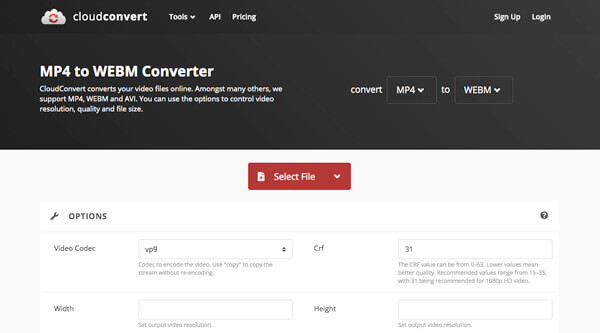
Část 3: Jak převést MP4 na WebM v Adobe Media Encoder
Adobe Media Encoder není samostatný program, ale zásuvný modul sady Adobe Creative Suite. Po instalaci pluginu můžete pomocí aplikace Adobe Premiere převést MP4 na WebM. Adobe Media Encoder však WebM nativně nepodporuje. Odtud musíte nainstalovat plugin WebM.
Krok 1Otevřete Adobe Media Encoder a klikněte na ikonu Plus tlačítko pro přidání souborů MP4 do fronty. Přejít na Soubor menu a zvolte Přidejte sekvenci Premiere Pro a vyberte projekt se souborem MP4.
Krok 2Poté můžete kliknout na první tlačítko dolů a vybrat formát souboru jako WebM pro každý soubor videa. Kromě toho můžete také nastavit předvolbu kvality a výstupní složku pro výstupní formát.
Krok 3Klikněte na Spusťte frontu tlačítko v pravém horním rohu pro převod MP4 na WebM. Po dokončení můžete videa stáhnout do svého počítače nebo nahrát na web sociálních médií.
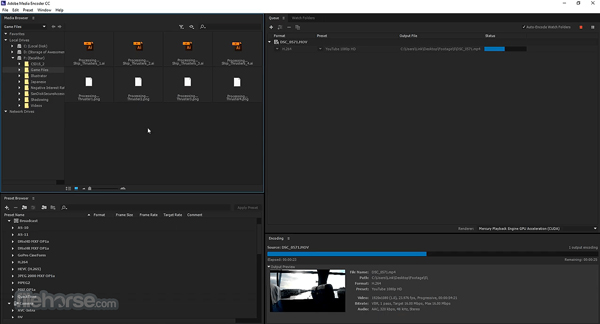
Část 4: Nejčastější dotazy týkající se převodu MP4 na WebM
Jak převést MP4 na WebM pomocí HandBrake?
HandBrake je video konvertor s otevřeným zdrojovým kódem, který umožňuje převádět WebM na MP4. Podporuje však pouze MP4, MKV a některá zařízení Apple. Proto nelze převést MP4 na WebM v HandBrake přímo. Samozřejmě můžete vyhledat plugin pro převádění videí.
Jak používat FFmpeg k převodu MP4 na WebM s vysokou kvalitou?
FFmpeg je nástroj pro převod zvuku a videa, který podporuje stovky mediálních formátů. Tato přední knihovna kodeků s otevřeným zdrojovým kódem dokáže převést MP4 na WebM bez ztráty kvality pomocí programového jazyka. Kód je ffmpeg -i in.mp4 -crf 10 -b: v 1M out.webm. To dává lepší kvalitu. Neposkytuje však GUI, takže průměrní lidé se mohou cítit zmatení. Stručně řečeno, je to dobrá volba pro důvtipné techniky.
Jaké jsou rozdíly mezi MP4 a WebM?
WebM je speciálně navržen pro internetové vysílání, WebM je mnohem menší ve srovnání s MP4. H.264 z MP4 nabízí o něco vyšší kvalitu videa než kodek VP8 používaný serverem WebM kvůli kompresnímu poměru. Pokud potřebujete nahrát velké video na YouTube, musíte převést MP4 na WebM.
Proč investovat do čističky vzduchu?
Zde jsou 4 nejlepší převaděče MP4 na WebM na Windows a Mac, které se otáčí MP4 do WebM v původní kvalitě. Pokud chcete video upravit, přidat značky a převést videa MP4 v dávce, je Apeaksoft Video Converter Ultimate tou pravou volbou. Samozřejmě můžete také použít FFmpeg k převodu videa, pokud jste obeznámeni s kodekem. Další 2 převaděče MP4 na WebM online vám umožní získat požadované soubory WebM bez stahování dalšího softwaru.



 iPhone Obnova dat
iPhone Obnova dat Nástroj pro obnovu systému iOS
Nástroj pro obnovu systému iOS Zálohování a obnovení dat systému iOS
Zálohování a obnovení dat systému iOS iOS Screen Recorder
iOS Screen Recorder MobieTrans
MobieTrans iPhone Transfer
iPhone Transfer iPhone Eraser
iPhone Eraser Přenos WhatsApp
Přenos WhatsApp Odemknutí iOS
Odemknutí iOS Volný konvertor HEIC
Volný konvertor HEIC Nástroj pro změnu polohy iPhone
Nástroj pro změnu polohy iPhone Android Záchrana dat
Android Záchrana dat Zlomené stahování dat z Androidu
Zlomené stahování dat z Androidu Zálohování a obnovení dat Android
Zálohování a obnovení dat Android Přenos telefonu
Přenos telefonu Obnova dat
Obnova dat Blu-ray přehrávač
Blu-ray přehrávač Mac Cleaner
Mac Cleaner DVD Creator
DVD Creator PDF Converter Ultimate
PDF Converter Ultimate Reset hesla systému Windows
Reset hesla systému Windows Zrcadlo telefonu
Zrcadlo telefonu Video Converter Ultimate
Video Converter Ultimate video Editor
video Editor Záznamník obrazovky
Záznamník obrazovky PPT to Video Converter
PPT to Video Converter Slideshow Maker
Slideshow Maker Free Video Converter
Free Video Converter Bezplatný rekordér obrazovky
Bezplatný rekordér obrazovky Volný konvertor HEIC
Volný konvertor HEIC Zdarma video kompresor
Zdarma video kompresor Zdarma PDF kompresor
Zdarma PDF kompresor Zdarma Audio Converter
Zdarma Audio Converter Zdarma zvukový záznamník
Zdarma zvukový záznamník Zdarma Video Joiner
Zdarma Video Joiner Kompresor obrázků zdarma
Kompresor obrázků zdarma Guma na pozadí zdarma
Guma na pozadí zdarma Zdarma obrázek Upscaler
Zdarma obrázek Upscaler Odstraňovač vodoznaku zdarma
Odstraňovač vodoznaku zdarma Zámek obrazovky iPhone
Zámek obrazovky iPhone Puzzle Game Cube
Puzzle Game Cube